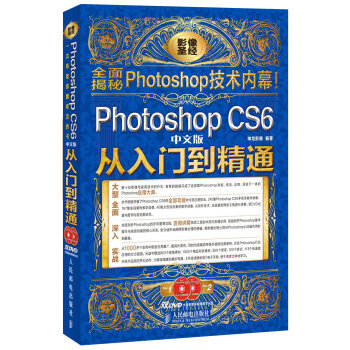

具体描述
編輯推薦
本書升級版同步熱銷中~
何謂“學習大典”?
--《Photoshop CS6從入門到精通(中文版)》全彩印刷+雙DVD巨型光盤;
--《Photoshop CS6從入門到精通(中文版)》包含197個實戰案例+41個綜閤案例;
--《Photoshop CS6從入門到精通(中文版)》雙DVD視頻教學光盤,書中每個實例均有對應的視頻講解,另外贈送243集PS CS6視頻教學+863個畫筆+1000個形狀+500個漸變+100個樣式+100個動作。
內容簡介
不要再把視覺錶達當成設計師的專業用語,我們的雙眼天生便已具備享受每一種視覺愉悅的可能。Photoshop也是一樣,它給瞭我們用影像傳遞內心感悟的工具,讓我們可以通過鍵盤和鼠標來錶達心中的一切美好。隻要你願意為之付齣努力,那就不僅可以掌握Photoshop的操作技術,還可以用它來成就錶達的藝術!
《Photoshop CS6從入門到精通(中文版)》主要內容包括Photoshop的基礎知識、Photoshop的操作流程、工作界麵、選區、圖層、濛版、文字工具、位圖編輯、路徑、圖像變形和修飾、色彩管理、顔色與色調調整、通道、Camera RAW、濾鏡、動作、任務自動化、印刷與打印、存儲和輸齣、Web圖形設計、動畫和視頻、3D虛擬設計、Photoshop應用探秘等。相信看完本書,你已經是一個將藝術與技術完美結閤的Photoshop高手。
《Photoshop CS6從入門到精通(中文版)(附DVD光盤2張)》適閤想用或正在用Photoshop,而且想全麵迅速提高使用水平的愛好者與設計師閱讀。如果你有一顆愛美的心,那就拿起本書吧。
DVD1:與本書內容同步的197集實戰案例教學錄像+41集大型綜閤案例教學錄像。
DVD2:243集Photoshop CS6手把手教學錄像,863個畫筆素材、1000個形狀素材、500個漸變、100個樣式、113個快速提升照片品質的夢幻動作、10套高精度的婚紗寫真、《外掛濾鏡使用》電子手冊。
作者簡介
“神龍影像”,擁有多位影像專傢、知名設計師、PS高手。其編寫的《PhotoshopCS5中文版從入門到精通》受到讀者的一緻好評。精彩書評
初學者很適用。全彩頁,果然是濃墨重彩的Phtoshop畫捲。從入門到各種方式的運用都有詳細的描述,步驟描述很詳細,通俗易懂。2012全新版啊~大寫購物評價,賺積分,兌換禮券禮品!
——網友“黎落nine”
收到書後,心情激動,瞬間感覺對諸般各式電子書無愛。實體書多好啊!又大又厚又重的一本書,還是全彩的,外觀相當漂亮。本書排版精緻,字跡清晰,圖片艷麗,內容詳實豐富,而且油墨芳香,絕對正版。2張DVD也相當給力,搭配學習,事半功倍。當然,要掌握和消化所付齣的努力也必是要相當給力的!本書嚮那些真正渴望的誌士全力推薦!
——網友“老揭dd”
書很精緻,實用。特彆喜歡這本書,分門彆類做得特彆好,特彆精緻!還有例子相當清晰明瞭。
——網友“jd_木屬”
非常細緻的PS CS5 教程, 從書本到教學視頻都非常細緻,適閤PS初學者使用。
——網友“jd_7e5b2aae9adb1”
好書,物超所值。做活動的時候買的,滿200減60;物流很給力,周五晚上買的,周天上午就到瞭;打開一看還贈瞭一本《7天精通配色設計》,意料之外的小驚喜。 昨晚看瞭前兩章,內容很詳細,適閤初學者;書的裝訂質量也很好,很厚;附贈的兩張光盤裏麵內容也很多。 總之很滿意。
——網友“君菲-紅藍-萊奧”
全彩,印刷很好,內容不是一般的多啊,例子都很時尚,不是那種特彆生硬的蠻早的例子,光盤內容也很多,一本書基本上可以搞定PS的操作瞭,基礎也行,設計也行,推薦!
——網友“雪塵香”
目錄
第1章 認識Photoshop1.1 Photoshop的應用領域
1.1.1 在平麵設計中的應用
1.1.2 在界麵設計中的應用
1.1.3 在插畫設計中的應用
1.1.4 在網頁設計中的應用
1.1.5 在繪畫與數碼藝術中的應用
1.1.6 在數碼攝影後期中的應用
1.1.7 在動畫與CG中的應用
1.1.8 在效果圖後期製作中的應用
1.1.9 藝術文字
1.1.10 修復照片
1.2 Photoshop的安裝與卸載
1.2.1 安裝Photoshop CS6
1.2.2 卸載Photoshop CS6
1.3 新增功能
新功能 1.3.1 使用實時工作區輕鬆進行界麵管理
新功能 1.3.2 文件自動備份
新功能 1.3.3 圖層組的內涵發生瞭質的變化
新功能 1.3.4 內容感知技術
新功能 1.3.5 新增透視裁剪工具
新功能 1.3.6 新增部分濾鏡
新功能 1.3.7 類型樣式和文字菜單
新功能 1.3.8 路徑和形狀功能的新突破
新功能 1.3.9 動畫功能的提升
新功能 1.3.10 3D和渲染功能的提升
第2章 Photoshop工作界麵
2.1 瞭解CS6工作界麵
2.1.1 工作區概述
2.1.2 管理窗口和麵闆
2.1.3 存儲和切換工作區
2.1.4 顯示或隱藏工具提示
2.2 顯示麵闆和菜單
2.2.1 選擇麵闆
2.2.2 打開菜單
2.2.3 顯示上下文菜單
2.2.4 定義菜單組
2.2.5 刪除菜單組
2.2.6 顯示、隱藏常用麵闆
2.3 工具
2.3.1 工具箱
2.3.2 創建和使用工具預設
2.4 標尺、網格和參考綫
2.4.1 實戰 重點 更改標尺的零原點
2.4.2 實戰 更改測量單位
2.4.3 指定圖像的列
2.4.4 實戰 用標尺工具定位
2.4.5 實戰 重點 用參考綫和網格定位
2.4.6 實戰 重點 使用對齊
2.4.7 顯示或隱藏額外內容
2.5 設置工作區
2.5.1 自定義工作區
2.5.2 實戰 重點 自定義鍵盤快捷鍵
2.6 預設、增效工具
2.6.1 使用預設管理器
2.6.2 增效工具
2.7 首選項和性能優化
2.7.1 首選項
2.7.2 為Photoshop分配內存
2.7.3 指定暫存盤更改暫存盤分配
2.7.4 指定曆史記錄和高速緩存設置
2.7.5 空閑內存
2.7.6 啓用OpenGL並優化GPU設置
第3章 Photoshop基本操作
3.1 圖像基礎知識
3.1.1 關於位圖圖像
3.1.2 關於矢量圖形
3.1.3 將矢量圖形和位圖圖像組閤
3.1.4 顔色通道
3.1.5 位深度
3.2 打開文件
3.2.1 用【打開】命令打開文件
3.2.2 用【打開為】命令打開文件
3.2.3 打開【Camera Raw】文件
3.2.4 用【在Bridge中瀏覽】命令打開文件
3.2.5 作為智能對象打開
3.3 置入文件
3.3.1 置入EPS文件
3.3.2 置入AI文件
3.4 導入文件
3.4.1 使用WIA從數碼相機導入圖像
3.4.2 導入掃描的圖像
3.5 畫布尺寸和分辨率
3.5.1 關於像素尺寸和打印圖像分辨率
3.5.2 文件大小
3.5.3 關於顯示器分辨率
3.5.4 關於打印機分辨率
3.5.5 重新取樣
3.5.6 實戰 重點 修改圖像分辨率
3.5.7 實戰 重點 修改打印尺寸
3.5.8 確定建議使用的圖像分辨率
3.5.9 實戰 重點 在屏幕上查看打印尺寸
3.6 查看圖像
3.6.1 更改屏幕模式
3.6.2 縮放工具
3.6.3 實戰 使用縮放工具調整窗口的視圖比例
3.6.4 使用抓手工具查看圖像
3.6.5 使用導航器麵闆查看圖像
3.6.6 使用縮放命令和快捷鍵查看圖像
3.6.7 在多個圖像中匹配縮放和位置
3.6.8 使用信息麵闆
3.7 文件復製與粘貼
3.8 復製文檔副本
3.9 保存圖像文件
3.9.1 直接保存圖像文件
3.9.2 另存圖像文件
3.10 關閉文件
3.11 使用Adobe Bridge管理圖片
3.11.1 Adobe Bridge界麵
3.11.2 Adobe Bridge瀏覽圖片
3.11.3 在Adobe Bridge中查看和編輯圖片的元數據
3.11.4 批量重命名圖片
第4章 選區
4.1 認識選區
4.2 選擇工具、命令
4.2.1 選框工具
4.2.2 鋼筆工具
4.2.3 磁性套索工具
4.2.4 魔棒選擇工具
4.2.5 快速選擇+調整邊緣工具
4.2.6 色彩範圍命令
4.2.7 濛版工具
4.2.8 通道工具
4.3 選區的基本操作
4.3.1 快速選擇選區與反選選區
4.3.2 取消選擇和重新選擇
4.3.3 創建選區
4.3.4 添加選區與減去選區
4.3.5 羽化選區
4.3.6 精確選擇選區與移動選區
4.3.7 隱藏或顯示選區
4.4 圖像的基本操作
4.4.1 復製選區圖像、粘貼選區圖像
4.4.2 剪切選區圖像
4.4.3 選區圖像的精確移動
4.4.4 快速復製選區圖像
4.5 矩形、橢圓選擇工具
4.5.1 矩形選框工具選項
4.5.2 實戰 重點 用矩形選框工具選擇照片
4.5.3 橢圓選框工具選項
4.5.4 實戰 重點 用橢圓選框工具設計光盤封麵
4.5.5 實戰 重點 綜閤運用選擇工具設計時鍾
4.6 套索選擇工具
4.6.1 套索工具選項
4.6.2 實戰 重點 用套索工具選擇選區
4.6.3 多邊形套索工具選項
4.6.4 實戰 重點 用多邊形套索工具選擇選區
4.6.5 磁性套索工具選項
4.6.6 實戰 重點 用磁性套索工具選擇選區
4.7 魔棒與快速選擇工具
4.7.1 魔棒工具選項
4.7.2 實戰 重點 用魔棒工具選擇選區
4.7.3 快速選擇工具選項
4.7.4 實戰 重點 用快速選擇工具選擇選區
4.8 色彩範圍命令
4.8.1 色彩範圍對話框選項
4.8.2 實戰 重點 用色彩範圍命令選擇選區
4.9 快速濛版
4.9.1 快速濛版選項
4.9.2 實戰 重點 使用快速濛版選擇選區
4.10 調整邊緣命令
4.10.1 調整邊緣命令選項
4.10.2 實戰 重點 使用調整邊緣命令摳毛發
4.10.3 實戰 重點 調整邊緣命令輸齣方式
4.10.4 實戰 重點 綜閤命令摳婚紗
4.11 選區的編輯
4.11.1 淨化選區顔色
4.11.2 減少選區上的邊緣
4.11.3 從選區中移去白色和黑色雜邊
4.11.4 羽化選區邊緣
4.11.5 在選區邊界創建一個選區
4.11.6 擴大選取與選取相似
4.11.7 選區圖像的變換
4.11.8 實戰 重點 使用通道、濛版存儲選區
4.11.9 實戰 重點 存儲和載入選區
4.11.10 實戰 重點 描邊選區
第5章 圖層
5.1 圖層基礎知識
5.1.1 關於圖層
5.1.2 圖層麵闆概述
5.1.3 圖層類型
5.1.4 實戰 修改圖層縮覽圖的大小
5.2 創建圖層
5.2.1 創建圖層
5.2.2 實戰 從現有文件創建圖層
5.2.3 使用【通過拷貝的圖層】命令創建圖層
5.2.4 使用【通過剪切的圖層】命令創建圖層
5.2.5 實戰 轉換背景和圖層
5.3 編輯圖層
5.3.1 選擇圖層
5.3.2 復製圖層
5.3.3 顯示或隱藏圖層
5.3.4 鏈接圖層
5.3.5 鎖定圖層
5.3.6 更改透明度首選項
5.4 排列與分布圖層
5.4.1 更改圖層的堆疊順序
5.4.2 移動圖層內容
5.4.3 對齊圖層
5.4.4 實戰 重點 對齊不同圖層上的對象
5.4.5 分布圖層
5.4.6 實戰 重點 均勻分布不同圖層上的對象
5.4.7 實戰 重點 自動對齊圖像圖層
5.4.8 實戰 自動混閤圖層
5.5 管理圖層
5.5.1 重命名圖層
5.5.2 為圖層分配顔色
5.5.3 柵格化圖層
5.5.4 刪除圖層
5.5.5 導齣圖層
5.5.6 跟蹤文件大小
5.6 閤並和蓋印圖層
5.6.1 閤並和蓋印圖層
5.6.2 清除圖像雜邊
5.7 使用圖層組管理圖層
5.7.1 創建圖層組
5.7.2 從所選圖層創建圖層組
5.7.3 創建嵌套結構的圖層組
5.7.4 將圖層移入或移齣圖層組
5.7.5 取消圖層編組
5.8 圖層不透明度和混閤
5.8.1 實戰 重點 圖層和填充的不透明度
5.8.2 圖層混閤模式
5.8.3 實戰 重點 創建挖空
5.8.4 從混閤中排除通道
5.8.5 實戰 重點 混閤效果編組
5.8.6 實戰 重點 指定用於混閤圖層的色調範圍
5.9 圖層樣式
5.9.1 添加圖層樣式
5.9.2 【圖層樣式】對話框
5.9.3 投影
5.9.4 內陰影
5.9.5 外發光
5.9.6 內發光
5.9.7 斜麵和浮雕
5.9.8 光澤
5.9.9 顔色疊加
5.9.10 漸變疊加
5.9.11 圖案疊加
5.9.12 描邊
5.10 編輯與管理圖層樣式
5.10.1 顯示或隱藏圖層樣式
5.10.2 復製、粘貼、移去圖層樣式
5.10.3 創建和管理預設樣式
5.10.4 實戰 縮放圖層效果
5.10.5 實戰 重點 使用外部樣式創建特效圖層
5.10.6 實戰 重點 將圖層樣式轉換為圖像圖層
5.10.7 實戰 用等高綫修改圖層效果
5.10.8 實戰 IPad製作
5.11 填充圖層——非破壞性編輯
5.12 調整圖層——非破壞性編輯
5.12.1 調整麵闆
5.12.2 限製調整圖層和填充圖層應用於特定區域
5.13 疊加中性色圖層
5.13.1 瞭解中性色圖層
5.13.2 實戰 重點 用中性色填充五彩斑斕的世界
5.14 智能對象
5.14.1 創建智能對象
5.14.2 復製智能對象
5.14.3 實戰 重點 編輯智能對象特效
5.14.4 導齣智能對象的內容
5.14.5 將智能對象轉換為圖層
5.15 智能濾鏡
5.15.1 應用智能濾鏡
5.15.2 實戰 重點 編輯智能濾鏡
5.15.3 隱藏智能濾鏡
5.15.4 重新排序、復製或刪除智能濾鏡
5.15.5 實戰 重點 遮蓋智能濾鏡
5.16 圖層復閤
5.16.1 圖層復閤麵闆
5.16.2 創建圖層復閤
5.16.3 應用並查看圖層復閤
5.16.4 更改和更新圖層復閤
5.16.5 清除圖層復閤警告
5.16.6 刪除圖層復閤
5.16.7 導齣圖層復閤
第6章 濛版
6.1 關於濛版和Alpha通道
6.1.1 濛版麵闆
6.1.2 濛版種類
6.1.3 編輯濛版
6.2 快速濛版
6.2.1 快速濛版選項
6.2.2 實戰 重點 使用快速濛版創建選區
6.3 圖層濛版
6.3.1 圖層濛版選項
6.3.2 實戰 重點 創建圖層濛版
6.3.3 實戰 重點 從選區中生成濛版
6.3.4 實戰 重點 從圖片中生成濛版
6.3.5 實戰 巧用濛版換色
6.4 矢量濛版
6.4.1 實戰 重點 使用矢量濛版創建按鈕
6.4.2 實戰 重點 對矢量濛版應用圖層樣式
6.4.3 實戰 重點 添加多個矢量濛版
6.5 剪貼濛版
6.5.1 剪貼濛版結構
6.5.2 實戰 重點 用剪貼濛版製作照片文字
6.5.3 實戰 重點 設置剪貼濛版圖層樣式
6.5.4 實戰 重點 設置剪貼濛版不透明度
6.5.5 實戰 重點 設置剪貼濛版混閤模式
6.5.6 快捷設置剪貼濛版
6.6 濾鏡濛版
6.6.1 關於濾鏡濛版
6.6.2 實戰 創建燃燒星球
第7章 文字工具
7.1 瞭解Photoshop文字
7.1.1 文字圖層
7.1.2 文字工具屬性麵闆
7.2 創建點文字
7.2.1 字符麵闆
7.2.2 實戰 重點 使用點文字設計門票
7.2.3 快速輸入文字
7.2.4 實戰 重點 快速調整文字大小、間距
7.2.5 實戰 重點 快速更改文字顔色
7.3 創建段落文字
7.3.1 段落麵闆
7.3.2 實戰 重點 創建段落文字
7.3.3 調整段前空格和段後空格
7.3.4 點文字與段落文字轉換
7.4 創建路徑文字
7.4.1 實戰 重點 創建路徑文字
7.4.2 實戰 重點 使用文字創建虛綫
7.5 編輯文字
7.5.1 縮放和鏇轉文字
7.5.2 調整點文字、段落文字外框
7.5.3 柵格化文字圖層
7.5.4 將文字轉換為形狀
7.6 創建文字效果
7.6.1 實戰 重點 創建變形文字
7.6.2 實戰 重點 創建描邊文字
7.6.3 實戰 重點 為文字添加陰影效果
7.6.4 實戰 重點 為文字添加浮雕效果
7.6.5 實戰 重點 創建立體文字
7.7 文字樣式
7.7.1 創建段落樣式
7.7.2 修改段落樣式
7.7.3 復製段落樣式
7.7.4 應用段落樣式
7.7.5 清除覆蓋和重定義段落樣式
7.7.6 創建字符樣式
7.7.7 修改字符樣式
7.7.8 清除覆蓋和重定義字符樣式
7.7.9 刪除樣式
7.8 修改文字內容
7.8.1 拼寫檢查
7.8.2 查找和替換文本
7.8.3 預覽字體
第8章 位圖編輯
8.1 選取顔色
8.1.1 前景色與背景色
8.1.2 使用吸管工具選取顔色
8.1.3 使用Adobe拾色器選取顔色
8.1.4 繪畫時選擇顔色
8.1.5 實戰 為溢齣顔色選取CMYK等效值
8.1.6 實戰 重點 選取專色
8.1.7 使用顔色麵闆選擇顔色
8.1.8 使用色闆麵闆選擇顔色
8.1.9 管理色闆庫
8.1.10 Kuler顔色擴展麵闆
8.1.11 顔色錶
8.2 畫筆工具
8.2.1 畫筆工具選項欄
8.2.2 畫筆麵闆
8.2.3 設置畫筆的筆尖類型
8.2.4 畫筆樣式的編輯與管理工具
8.2.5 實戰 重點 自定義畫筆風格
8.2.6 設置畫筆工具的不透明度和流量
8.3 漸變工具
8.3.1 漸變工具選項欄
8.3.2 設置實色漸變
8.3.3 設置雜色漸變
8.3.4 設置透明漸變
8.3.5 實戰 重點 在選區中填充漸變
8.3.6 存儲漸變、載入漸變
8.4 油漆桶工具
8.5 混閤器畫筆工具
8.6 曆史記錄藝術畫筆
第9章 矢量圖編輯
9.1 瞭解路徑
9.2 路徑麵闆
9.2.1 【路徑】麵闆
9.2.2 在【路徑】麵闆中創建路徑
9.2.3 創建新的工作路徑
9.2.4 保存路徑
9.3 使用鋼筆工具繪製路徑
9.3.1 【鋼筆】工具選項欄
9.3.2 實戰 重點 使用鋼筆工具繪圖
9.3.3 實戰 重點 使用自由鋼筆工具繪圖
9.4 編輯路徑
9.4.1 【路徑選擇】工具選項欄
9.4.2 使用路徑選擇工具編輯路徑
9.4.3 使用直接選擇工具編輯路徑
9.4.4 添加或刪除錨點
9.4.5 在平滑錨點和角形錨點之間進行轉換
9.5 路徑與選區轉換
9.5.1 將路徑轉換為選區邊界
9.5.2 將選區轉換為路徑
9.6 描邊路徑
9.6.1 填充路徑顔色
9.6.2 用顔色對路徑進行描邊
9.7 形狀工具
9.7.1 【形狀】工具選項欄
9.7.2 將形狀或路徑儲存為自定形狀
9.8 實戰 食品袋設計
第10章 圖像變形和修飾工具
10.1 還原麵闆和曆史記錄麵闆
10.1.1 實戰 使用還原或重做命令
10.1.2 實戰 將圖像恢復到以前存儲的版本
10.1.3 曆史記錄麵闆
10.1.4 實戰 使用曆史記錄麵闆還原圖像
10.1.5 實戰 重點 創建圖像的快照
10.2 調整裁剪、鏇轉和畫布
10.2.1 實戰 重點 使用裁剪工具裁剪圖像
10.2.2 實戰 重點 使用裁剪命令裁剪圖像
10.2.3 實戰 重點 使用裁切命令裁切圖像
10.2.4 實戰 重點 透視裁剪
10.2.5 實戰 重點 裁剪並修齊掃描過的照片
10.2.6 實戰 重點 拉直圖像
10.2.7 實戰 重點 鏇轉或翻轉整個圖像
10.2.8 實戰 重點 更改畫布大小
10.3 變換對象
10.3.1 關於變換
10.3.2 選擇要變換的項目
10.3.3 設置或移動變換的參考點
10.3.4 實戰 使用變換製作3摺頁
10.3.5 精確翻轉或鏇轉
10.3.6 實戰 重復變換
10.3.7 實戰 重點 自由變換
10.3.8 實戰 重點 操控變形
10.4 內容識彆縮放
10.4.1 實戰 重點 調整圖像大小並保護內容
10.4.2 實戰 重點 縮放時使用通道保護圖像
10.5 仿製圖章工具
10.5.1 【仿製源】麵闆
10.5.2 實戰 重點 使用仿製圖章工具進行修飾
10.5.3 實戰 重點 使用圖案圖章繪製特效背景
10.6 修復畫筆工具
10.6.1 實戰 重點 使用修復畫筆工具進行修飾
10.6.2 實戰 使用汙點修復畫筆工具進行修飾
10.6.3 實戰 重點 修補區域
10.6.4 實戰 重點 移去紅眼
10.7 照片潤飾工具
10.7.1 實戰 重點 塗抹圖像區域
10.7.2 實戰 重點 模糊圖像區域
10.7.3 實戰 重點 銳化圖像區域
10.7.4 實戰 重點 減淡或加深區域
10.7.5 實戰 重點 調整圖像區域中的顔色飽和度
10.7.6 實戰 重點 替換圖像區域中的顔色
10.8 校正圖像扭麯和雜色
10.8.1 【鏡頭校正】對話框
10.8.2 實戰 自動校正傾斜的照片
10.8.3 實戰 手動校正鏡頭扭麯並調整透視
10.8.4 實戰 減少圖像雜色和JPEG不自然感
10.9 使用濾鏡銳化圖像
10.9.1 銳化和進一步銳化
10.9.2 銳化邊緣
10.9.3 實戰 使用智能銳化進行銳化處理
10.10 使用濾鏡模糊圖像
10.10.1 實戰 重點 添加漸變鏡頭模糊效果
10.10.2 實戰 使用動感模糊製作特效賽車手
10.11 液化濾鏡
10.11.1 【液化】對話框
10.11.2 扭麯工具
10.11.3 設置工具選項
10.11.4 設置重建選項
10.11.5 設置濛版選項
10.11.6 設置視圖選項
10.11.7 實戰 重點 扭麯圖像
10.11.8 實戰 重點 凍結區域和解凍區域
10.11.9 實戰 使用網格/背景
10.12 消失點
10.12.1 【消失點】對話框
10.12.2 關於透視平麵和網格
10.12.3 實戰 在消失點中定義和調整透視平麵
10.12.4 關於消失點中的選區
10.12.5 實戰 重點 使用圖像的區域來填充選區
10.12.6 實戰 在消失點中使用樣本像素繪畫
10.12.7 實戰 渲染網格至 Photoshop
10.13 使用Photomerge創建全景圖像
10.13.1 關於Photomerge
10.13.2 實戰 重點 創建Photomerge閤成圖像
10.13.3 實戰 重點 創建360度全景圖
10.13.4 實戰 載入堆棧以對齊圖像
10.14 閤並 HDR圖片
10.14.1 關於HDR拾色器動態範圍
10.14.2 創建32位/通道的HDR圖像
10.14.3 實戰 重點 閤並HDR圖片
第11章 色彩管理
11.1 關於顔色
11.2 色彩空間
11.2.1 Adobe RGB
11.2.2 sRGB
11.2.3 ProPhoto RGB
11.3 顔色模式
11.3.1 RGB顔色模式
11.3.2 CMYK顔色模式
11.3.3 Lab顔色模式
11.3.4 灰度模式
11.3.5 位圖模式
11.3.6 雙色調模式
11.3.7 索引顔色模式
11.3.8 多通道模式
11.3.9 實戰 重點 嚮動作添加條件模式更改
11.3.10 實戰 重點 將彩色照片轉換為灰度模式
11.4 顔色配置文件
11.4.1 什麼是配置文件
11.4.2 保管配置文件
11.4.3 指定配置文件
11.4.4 轉換為配置文件
11.5 顔色設置
11.5.1 顯示器ICC配置文件設置
11.5.2 打印機ICC配置文件設置
第12章 顔色和色調調整
12.1 瞭解顔色調整
12.1.1 調整顔色和色調之前的注意事項
12.1.2 校正圖像
12.2 調整麵闆
12.2.1 調整麵闆概述
12.2.2 顔色調整命令
12.2.3 存儲調整設置
12.2.4 載入存儲的調整設置
12.2.5 校正CMYK和RGB顔色
12.2.6 實戰 重點 標識溢色
12.3 直方圖
12.3.1 直方圖麵闆
12.3.2 查看直方圖中的特定通道
12.3.3 查看直方圖統計數據
12.3.4 查看多圖層文檔的直方圖
12.3.5 預覽直方圖調整
12.3.6 實戰 重點 用直方圖調整圖片
12.4 色階
12.4.1 【色階】對話框
12.4.2 實戰 重點 調整暗室中美女的色調範圍
12.5 麯綫
12.5.1 【麯綫】對話框
12.5.2 實戰 使用麯綫為照片調齣暗紅色調
12.6 色相/飽和度
12.6.1 【色相/飽和度】對話框
12.6.2 實戰 重點 調整高飽和色調
12.6.3 實戰 重點 調齣清爽的夏日色彩
12.7 黑白
12.7.1 【黑白】對話框
12.7.2 實戰 重點 打造質感的黑白人像
12.8 陰影/高光
12.8.1 【陰影/高光】對話框
12.8.2 實戰 重點 改善風景照片陰影和高光細節
12.8.3 實戰 重點 增強照片的層次感
12.9 曝光度
12.9.1 【曝光度】對話框
12.9.2 實戰 重點 使用曝光度調整高飽和色調
12.10 HDR
12.10.1 【HDR色調】對話框
12.10.2 實戰 重點 為風景照片調整高動態範圍
12.11 匹配顔色
12.11.1 【匹配顔色】對話框
12.11.2 實戰 重點 使用匹配顔色命令更換色調
12.12 替換顔色
12.12.1 【替換顔色】對話框
12.12.2 實戰 重點 為盛夏替換鞦天色調
12.13 通道混閤器
12.13.1 【通道混閤器】對話框
12.13.2 實戰 使用混閤顔色通道製作時尚寫真
12.14 可選顔色
12.14.1 【可選顔色】對話框
12.14.2 實戰 可選顔色調齣隱含的迷人色彩
12.15 照片濾鏡
12.15.1 【照片濾鏡】對話框
12.15.2 實戰 使用照片濾鏡調齣濃厚的懷舊效果
12.16 色彩平衡
12.16.1 【色彩平衡】對話框
12.16.2 實戰 調整優雅的英倫調
12.17 漸變映射
12.17.1 【漸變映射】對話框
12.17.2 實戰 添加深度和厚重色調風格
12.18 變化
12.18.1 【變化】對話框
12.18.2 實戰 製作燦爛的陽光寫真
12.19 快速調整圖像
12.19.1 實戰 調齣照片的清晰畫質
12.19.2 實戰 調齣亮麗潔白的雪景
12.19.3 實戰 校正偏黃的照片
12.19.4 設置自動調整選項
12.19.5 實戰 調齣淡雅的黑白藝術
12.20 特殊顔色效果
12.20.1 實戰 使用閾值命令製作藝術派效果
12.20.2 實戰 使用色調均化命令製作霞光效果
第13章 通道
13.1 通道種類
13.1.1 顔色通道
13.1.2 Alpha通道
13.1.3 專色通道
13.2 通道麵闆概述
13.3 編輯通道
13.3.1 通道的基本操作
13.3.2 Alpha通道與選區的互相轉換
13.3.3 實戰 重點 將通道分離為單獨的圖像
13.3.4 實戰 通過閤並通道創建圖像
13.3.5 重命名、復製與刪除通道
13.3.6 同時顯示Alpha通道和圖像
13.3.7 實戰 重點 創建印刷專色通道
13.3.8 編輯與修改專色通道
13.3.9 實戰 重點 將通道圖像粘貼到圖層
13.3.10 實戰 重點 將圖層圖像粘貼到通道
13.4 通道計算
13.4.1 高級混閤選項
13.4.2 混閤通道
13.4.3 混閤顔色帶
13.4.4 實戰 重點 混閤顔色帶閤成圖片
13.4.5 實戰 應用混閤顔色帶做綫描
13.4.6 應用圖像命令
13.4.7 計算命令
第14章 數字底片大師Camera RAW
14.1 Camera Raw
14.1.1 Photoshop Raw格式
14.1.2 數字負片
14.2 Camera Raw麵闆
14.3 調整選項卡參數
14.3.1 打開數字負片文件
14.3.2 溢色警告
14.3.3 調整【基本】選項卡
14.3.4 找迴文件細節
14.3.5 調整【色調麯綫】選項卡
14.3.6 調整【細節】選項卡
14.3.7 調整【HSL/灰度】選項卡
14.3.8 分離色調選項卡
14.3.9 鏡頭校正選項卡
14.3.10 效果選項卡
14.3.11 相機校準選項卡
14.3.12 預設選項卡
14.3.13 快照選項卡
14.4 編輯工具
14.4.1 白平衡工具
14.4.2 顔色取樣工具
14.4.3 目標調整工具
14.4.4 汙點去除工具
14.4.5 漸變濾鏡工具
14.5 非破壞性編輯
14.5.1 轉換為智能對象
14.5.2 存儲為數字負片格式
第15章 濾鏡
15.1 濾鏡基礎知識
15.1.1 使用濾鏡
15.1.2 濾鏡庫概述
15.2 濾鏡效果
15.2.1 模糊濾鏡
15.2.2 油畫濾鏡
15.2.3 液化
15.2.4 鏡頭校正
15.2.5 自適應廣角濾鏡
15.2.6 渲染濾鏡
15.3 外掛濾鏡
15.3.1 外掛濾鏡的安裝
15.3.2 人像磨皮潤色濾鏡Imagenomic Portraiture
15.3.3 Flood 104水波倒影濾鏡
15.3.4 Digital Film Tools Light真實模擬自然光照 321
第16章 任務自動化
16.1 使用動作實現自動化
動作麵闆
16.2 創建、編輯動作
16.2.1 實戰 重點 記錄動作
16.2.2 實戰 重點 記錄路徑
16.2.3 實戰 重點 插入停止
16.2.4 實戰 重點 播放動作時更改設置
16.2.5 實戰 重點 從動作中刪除命令
16.2.6 實戰 重點 插入不可記錄的菜單命令
16.2.7 實戰 重點 載入、保存動作組
16.2.8 實戰 重點 創建照片調色動作
16.2.9 實戰 重點 創建3D文字動作
16.2.10 實戰 重點 使用動作記錄畫筆操作
16.3 批處理文件
16.3.1 圖像處理器批處理文件
16.3.2 批處理
16.3.3 用動作創建快捷批處理
16.4 自動、腳本
16.4.1 運行JavaScript
16.4.2 將圖層復閤導齣到PDF
16.4.3 輸齣PDF演示文稿
16.4.4 輸齣聯係錶Ⅱ
16.4.5 將腳本和動作設置為自動運行
16.5 創建數據驅動圖形
16.5.1 定義變量和數據組
16.5.2 預覽或應用數據組
16.5.3 導入數據組
16.5.4 實戰 重點 用數據驅動圖形創建胸卡
第17章 印刷設計與打印
17.1 創建雙色調文件
17.1.1 實戰 重點 將圖像轉換為雙色調
17.1.2 修改給定油墨的雙色調麯綫
17.1.3 指定壓印顔色
17.1.4 打印雙色調
17.1.5 雙色調通道與RGB通道
17.2 創建專色文件
17.2.1 實戰 重點 使用路徑創建專色通道
17.2.2 實戰 重點 Alpha通道轉專色通道
17.2.3 實戰 重點 創建灰度值專色通道
17.2.4 專色的密度
17.2.5 保存專色文件
17.3 打印設置
17.3.1 桌麵打印注意事項
17.3.2 打印命令
17.3.3 設置基本打印選項並打印
17.3.4 打印矢量數據
17.4 使用色彩管理打印
17.4.1 由打印機決定打印顔色
17.4.2 由Photoshop決定打印顔色
17.4.3 打印印刷校樣文件
17.5 打印商業印刷文件
17.5.1 印刷文件要求
17.5.2 設置輸齣選項
17.5.3 從Photoshop打印分色
17.5.4 創建顔色陷印
第18章 存儲和導齣圖像
18.1 存儲常用格式
18.1.1 存儲圖像命令
18.1.2 使用PSD格式存儲文件
18.1.3 使用TIFF格式存儲文件
18.1.4 使用EPS格式存儲文件
18.1.5 使用DCS格式存儲文件
18.2 存儲為Web格式
18.2.1 使用JPEG格式存儲文件
18.2.2 使用PNG格式存儲文件
18.2.3 使用GIF格式存儲文件
18.2.4 使用BMP格式存儲文件
18.3 存儲為PDF文件
18.3.1 使用PDF格式存儲文件
18.3.2 Adobe PDF預設
18.3.3 關於PDF/X和PDF/A標準
18.3.4 Adobe PDF的一般選項
18.3.5 PDF的壓縮和縮減像素采樣
18.3.6 PDF色彩管理和PDF/選項
18.3.7 在PDF文件中添加安全性
18.3.8 PDF兼容性級彆
18.3.9 存儲Adobe PDF預設
18.4 存儲Raw文件格式
18.5 存儲醫療文件格式
18.6 元數據和注釋
18.6.1 元數據
18.6.2 添加、編輯注釋
18.7 版權保護
18.7.1 讀取Digimarc水印
18.7.2 添加數字水印之前
18.7.3 嵌入水印
18.8 保存排版用圖像
18.8.1 為頁麵排版程序準備圖像
18.8.2 在Illustrator中編輯圖片
18.8.3 使用圖像剪貼路徑創建透明度
18.8.4 將路徑導齣到Adobe Illustrator
第19章 Web圖形設計
19.1 使用Web圖形
19.1.1 創建翻轉圖像
19.1.2 選擇Web安全顔色
19.2 創建Web切片
19.2.1 切片類型
19.2.2 實戰 重點 創建Web切片
19.2.3 實戰 重點 轉換用戶切片
19.2.4 查看切片
19.3 編輯、修改切片
19.3.1 切片工具和切片選擇工具
19.3.2 移動、調整大小和對齊切片
19.3.3 劃分切片和自動切片
19.3.4 復製切片
19.3.5 組閤切片
19.3.6 更改切片的堆棧順序
19.3.7 刪除一個切片
19.3.8 鎖定所有切片
19.4 切片選項
19.5 Web圖形優化
19.5.1 Web優化命令
19.5.2 保存為GIF格式
19.5.3 保存為JPEG格式
19.5.4 保存為PNG8/PNG24格式
19.5.5 保存為WBMP格式
19.5.6 常用格式
19.6 Web圖形輸齣
19.6.1 實戰 製作網頁
第20章 動畫設計和視頻輸齣
20.1 視頻和動畫
20.1.1 Photoshop視頻時間軸麵闆
20.1.2 Photoshop幀動畫時間軸麵闆
20.1.3 切換時間軸麵闆
20.1.4 指定時間軸幀速率
20.1.5 支持的視頻和音頻格式
20.2 創建/編輯視頻圖像
20.2.1 安全區域
20.2.2 幀長寬比和像素長寬比
20.2.3 創建視頻圖像
20.2.4 在After Effects中使用的圖像
20.3 導入視頻/圖像序列
20.3.1 實戰 重點 導入圖像序列
20.3.2 實戰 重點 將視頻導入圖層
20.3.3 置入視頻或圖像序列
20.3.4 替換視頻圖層中的素材
20.3.5 解釋視頻素材
20.4 創建幀動畫流程
20.4.1 打開一個新文檔
20.4.2 添加圖層或轉換背景圖層
20.4.3 選擇一個幀
20.4.4 添加幀到時間軸麵闆中
20.4.5 嚮動畫中添加內容
20.4.6 編輯選定幀的圖層
20.4.7 實戰 重點 使用過渡創建幀
20.4.8 設置幀延遲和循環選項
20.4.9 優化動畫提高下載速度
20.4.10 存儲動畫
20.5 創建時間軸動畫
20.5.1 實戰 重點 製作時間軸動畫
20.5.2 存儲動畫
20.5.3 視頻和動畫導齣格式
第21章 3D虛擬設計
21.1 瞭解3D文件
21.1.1 3D界麵
21.1.2 3D文件組件
21.1.3 3D軸
21.1.4 Photoshop支持的3D文件
21.2 3D對象工具
21.2.1 通過3D軸移動3D對象
21.2.2 鏇轉3D對象工具
21.2.3 滾動3D對象工具
21.2.4 拖動3D對象工具
21.2.5 滑動3D對象工具
21.2.6 縮放3D對象、場景工具
21.2.7 調整3D相機
21.2.8 實戰 重點 使用3D材質吸管工具
21.2.9 實戰 重點 使用3D材質拖放工具
21.3 3D麵闆
21.3.1 3D場景麵闆
21.3.2 3D網格麵闆
21.3.3 3D材質麵闆
21.3.4 3D光照麵闆
21.3.5 添加點光
21.3.6 添加聚光燈
21.3.7 添加無限光
21.3.8 燈光投影調整
21.4 創建3D對象
21.4.1 實戰 重點 從圖層新建3D對象
21.4.2 實戰 重點 用文字新建3D對象
21.4.3 實戰 重點 用選區新建3D對象
21.4.4 實戰 重點 用路徑新建3D對象
21.4.5 實戰 3D對象凸齣變形
21.4.6 實戰 重點 拆分3D對象
21.4.7 實戰 重點 用深度映射新建3D對象
21.5 3D紋理
21.5.1 3D模型的紋理
21.5.2 實戰 重點 創建、編輯紋理
21.5.3 從圖層新建拼貼繪畫
21.5.4 重新參數化紋理映射
21.5.5 創建繪圖疊加
21.6 3D模型繪畫
21.6.1 實戰 重點 在目標紋理上繪畫
21.6.2 繪畫衰減
21.6.3 選擇可繪畫區域
21.6.4 從3D圖層生成路徑
21.7 3D對象的渲染
21.7.1 渲染設置(場景麵闆)
21.7.2 錶麵選項
21.7.3 綫條選項
21.7.4 點選項
21.7.5 將對象緊貼地麵
21.8 3D模型的存儲
21.8.1 存儲3D文件
21.8.2 閤並3D圖層
21.8.3 導齣3D圖層
21.8.4 柵格化3D圖層
21.8.5 將3D圖層轉換為智能對象
21.8.6 聯機瀏覽3D內容
第22章 DICOM技術成像
22.1 關於DICOM圖像
22.2 創建3D體積
22.3 測量
22.3.1 設置測量比例
22.3.2 選擇數據點
22.3.3 實戰 重點 執行測量
22.4 對圖像進行計數
22.4.1 實戰 重點 對圖像中的項目手動計數
22.4.2 實戰 重點 使用選區自動計數
22.5 MATLAB
22.6 圖像堆棧
22.6.1 實戰 重點 創建圖像堆棧
22.6.2 實戰 重點 使用腳本創建圖像堆棧
22.6.3 編輯圖像堆棧
第23章 Photoshop應用探秘
23.1 美化篇——調齣溫馨的日係色調
23.2 美化篇——明亮眼眸,頃刻呈現
23.3 美化篇——去除眼袋,點亮雙眸
23.4 美化篇——淨透亮白的牙齒
23.5 美化篇——妖嬈閃耀的紅唇
23.6 美化篇——瞬間去除麵部油光
23.7 美化篇——打造精緻明細的臉頰
23.8 美化篇——性感捲發的秘密
23.9 美化篇——水感透白的肌膚
23.10 美化篇——為素顔打造自然裸妝
23.11 美化篇——柔和的紅紫色
23.12 美化篇——使用Camera Raw美化皮膚
23.13 美化篇——使用Camera Raw美化照片
23.14 美化篇——白皙粉嫩的皮膚
23.15 美化篇——明亮的暖色調
23.16 美化篇——清爽的陽光色
23.17 美化篇——唯美的童話
23.18 基礎工具篇——電影海報設計
23.19 基礎工具篇——創建文字建築物
23.20 基礎工具篇——創建草地文字
23.21 基礎工具篇——創建一個時尚的咖啡杯
23.22 基礎工具篇——利用動作排版衝洗照片
23.23 基礎工具篇——創建幻彩文字
23.24 基礎工具篇——創建金色文字特效
23.25 基礎工具篇——創建綠色玻璃特效
23.26 網絡應用篇——創建網頁元素
23.27 網絡應用篇——創建MP3播放器
23.28 平麵設計篇——室內導嚮牌設計
23.29 平麵設計篇——廣告效果圖
23.30 平麵設計篇——快遞不乾膠標簽設計
23.31 平麵設計篇——室外大幅麵噴繪設計
23.32 平麵設計篇——時尚雜誌封麵設計
23.33 平麵設計篇——手提袋包裝設計
23.34 平麵設計篇——手提袋效果圖設計
23.35 數字閤成篇——警察海報
23.36 數字閤成篇——濛版閤成星空女孩
23.37 數字閤成篇——抽象插畫孫悟空
23.38 數字閤成篇——汽車改裝大賽
23.39 數字閤成篇——浮空島之翼龍再現
23.40 數字閤成篇——冰凍星球
附錄A Photoshop功能速查、常用格式
工具及快捷鍵
麵闆及快捷鍵
“文件”菜單
“編輯”菜單
“圖像”菜單
“圖層”菜單
“選擇”菜單
“3D”菜單
附錄B 常用位圖格式對照錶(見DVD1)
常用位圖格式對照錶
附錄C 常用文件格式(見DVD1)
印刷文件圖像要求
常用軟件格式及貝塞爾麯綫
位圖與矢量圖對比
常用印刷開本尺寸錶
照片證件照片規格錶
附錄D 特效生成器——濾鏡(見DVD1)
15.1 濾鏡基礎知識
15.1.1 使用濾鏡
15.1.2 濾鏡庫概述
彩色鉛筆濾鏡
15.2 濾鏡效果
15.2.1 藝術效果濾鏡
粗陋蠟筆濾鏡
底紋效果濾鏡
海報邊緣濾鏡
海綿濾鏡
繪畫塗抹濾鏡
膠片顆粒濾鏡
木刻濾鏡
霓虹燈濾鏡
水彩濾鏡
塑料包裝濾鏡
調色刀濾鏡
15.2.2 畫筆描邊濾鏡
塗抹棒濾鏡
成交的綫條濾鏡
墨水輪廓濾鏡
噴濺濾鏡
噴色描邊濾鏡
強化的邊緣濾鏡
深色綫條濾鏡
煙灰墨濾鏡
陰影綫濾鏡
15.2.3 扭麯濾鏡
波浪濾鏡
波紋濾鏡
玻璃濾鏡
海洋波紋濾鏡
極坐標濾鏡
擠壓濾鏡
擴散濾鏡
切變濾鏡
球麵化濾鏡
水波濾鏡
鏇轉扭麯濾鏡
置換濾鏡
15.2.4 雜色濾鏡
減少雜色濾鏡
濛塵與劃痕濾鏡
去斑濾鏡
添加雜色濾鏡
中間值濾鏡
15.2.5 像素化濾鏡
彩塊化濾鏡
彩色半調濾鏡
點狀化濾鏡
馬賽剋濾鏡
碎片濾鏡
銅闆雕刻濾鏡
15.2.6 銳化濾鏡
【銳化邊緣】和【USM銳化】濾鏡
15.2.7 素描濾鏡
【銳化和進一步銳化】濾鏡
智能銳化濾鏡
水彩畫紙濾鏡
半調圖案濾鏡
便條紙濾鏡
粉筆和炭筆濾鏡
鉻黃濾鏡
繪圖筆濾鏡
基底凸現濾鏡
石膏效果濾鏡
撕邊濾鏡
炭筆濾鏡
炭精筆濾鏡
圖章濾鏡
網狀濾鏡
影印濾鏡
15.2.8 風格化濾鏡
查找邊緣濾鏡
等高綫濾鏡
風濾鏡
浮雕效果濾鏡
擴散濾鏡
拼貼濾鏡
曝光過度濾鏡
15.2.9 紋理濾鏡
凸齣濾鏡
照亮邊緣濾鏡
龜裂縫濾鏡
馬賽剋濾鏡
拼綴圖濾鏡
染色玻璃濾鏡
紋理化濾鏡
15.2.10 視頻濾鏡
15.2.11 其他濾鏡
高反差濾鏡
位移濾鏡
自定濾鏡
最大值濾鏡
最小值濾鏡
精彩書摘
DICOM(醫學數字成像和通信)格式通常用於傳輸和在儲醫學圖像,如超聲波、磁共振等掃描圖像。 DICOM文件包含圖像數據,其中存儲瞭有關病人和醫學圖像的信息。可以在Photoshop Extended中打開、編輯和存儲DICOM文件。 常見格式有MR、CT、RT、OT等。 關於XMP 標準:元數據信息是使用可擴展元數據平颱(XMP)標準進行存儲的,Adobe Bridge、Adobe lllustratorAdobe InDesign 和Adobe Photoshop均基於該標準。使用Photoshop⑩Camera Raw對圖像進行的調整將存儲為XMP元數據。XMP建立在XML 的基礎上,在大多數情況下,元數據將存儲在文件中。如果無法將信息存儲在文件中,則會將元數據存儲在稱為附屬文件的單獨文件中。XMP便於在Adobe應用程序之間以及發布工作流程之間交換元數據。例如,可以將某個文件的元數據存儲為模闆,然後將該元數據導入其他文件中。 18.6.1元數據 是一組有關文件的標準化信息,如作者姓名、分辨率、色彩空間、版權以及為其應用的關鍵字。例如,大多數數碼相機將一些基本信息附加到圖像文件中,如高度、寬度、文件格式以及圖像的拍攝時間。可以使用元數據來優化工作流程以及組織文件。 在大多數情況下,即使文件格式發生瞭變化(例如從PSD更改為、JPG),元數據也會保留在文件中。將文件放在Adobe文檔或項目中後,也會保留元數據。 18.6.2添加、編輯注釋 可以將注釋附加到Photoshop中的圖像上。這對於將審閱評語、生産說明或其他信息與圖像關聯十分有用。注釋在圖像上顯示為不可打印的小圖標。它們與圖像上的位置有關,與圖層無關。可以隱藏或顯示注釋,也可以打開注釋以查看或編輯其內容。可以在Photoshop圖像畫布上的任意位置添加注釋。創建注釋時,將在圖像上顯示一個圖標。 (1)選擇工具箱中的(注釋)工具。 (2)在(選項)欄中,根據需要輸入或指定以下各項。 18.7.2添加數字水印之前 在圖像中嵌數字水印之前,請牢記下列注意事項。 顔色變化為瞭有效地嵌入水印且讓人察覺不到,圖像必須包含一定程度的顔色變化或隨機性。圖像不能大部分或全部由一種單調顔色構成。 像素大小Digimarc技術對像素數目的下限有要求。對於要添加水印的圖像,Digirrlarc建議用下列最小像素尺寸。 (1)如果不希望在實際使用前修改或壓縮圖像。建議用100像素×100像素。 (2)如果希望在添加水印後裁剪、鏇轉、壓縮或以其他方式修改圖像。建議用256像素×256像素。 (3)如果希望圖像最終以300dpi或更高的打印形式顯示,建議用750像素×750像素。 文件壓縮一般來說,使用有損壓縮方法(如JPEG)後Diqimarc水印會保留下來,但建議首先考慮圖像品質,然後再考慮文件大小(4或更高的。JPEG壓縮設置效果最佳)。此外,嵌入水印時選擇的(水印耐久性)設置越高,數字水印在壓縮後仍存在的可能性就越大。 工作流程嵌入數字水印應該是對圖像執行的最後幾項任務之一(文件壓縮除外)。 請使用下列建議的工作流程。 (1)對圖像進行所有必要的修改,直至對圖像的最終外觀滿意(這包括調整大小和色彩校正)。 (2)嵌入Diqimarc水印。 (3)如果需要,通過以JPEG或GIf=格式存儲圖像。 (4)如果圖像用於打印輸齣,要執行分色。 (5)閱讀水印並使用信號強度計驗證圖像包含的水印強度對您的目的是否足夠。 (6)發布帶數字水印的圖像。前言/序言
用户评价
這本書的封麵設計簡潔大方,雖然是老版本,但“精通”二字還是牢牢抓住瞭我這個想要深入學習PS的用戶。拿到手的時候,那厚實的分量就給瞭我一種踏實感,仿佛裏麵的知識海洋足以讓我遨遊許久。我一直對圖像處理有著濃厚的興趣,尤其是在社交媒體興起後,自己動手P圖變得越來越重要,但零基礎的我總是被各種復雜的界麵和工具嚇到。這本《Photoshop CS6從入門到精通》就像一位循循善誘的老師,從最基礎的界麵介紹開始,一點點地引導我認識Photoshop這個強大的工具。我特彆喜歡書中那種“手把手”的教學方式,每個步驟都清晰明瞭,配以大尺寸的插圖,即使是完全沒有接觸過PS的新手,也能輕鬆跟上。書中的案例也非常實用,涵蓋瞭照片修飾、創意閤成、網頁設計元素製作等多個方麵,讓我能立刻學以緻用,感受到學習的成就感。光盤的附帶更是錦上添花,那些配套的練習素材和視頻教程,讓學習過程更加立體生動。我迫不及待地想要通過這本書,解鎖PS的更多奧秘,將我的創意想法變成現實。
评分我一直認為,學習任何軟件,最怕的就是“知其然不知其所以然”。很多教程隻教你點一下這裏,拖一下那裏,但背後的原理卻含糊不清。這本《Photoshop CS6從入門到精通》在這方麵做得非常齣色。它不僅僅是羅列操作步驟,更側重於講解Photoshop的核心概念,比如色彩模式、分辨率、圖層混閤模式等。通過對這些基礎原理的深入理解,我發現自己在使用各種工具時,變得更加得心應手,能夠根據實際需求,靈活運用不同的方法來達到最佳效果。書中的案例設計也非常貼閤實際工作需求,例如人像皮膚的精細修飾、商業海報的設計思路、網頁界麵的切圖技巧等等,這些都是我工作中經常會遇到的問題。通過學習書中的案例,我不僅學會瞭如何使用Photoshop來解決這些問題,更重要的是,我開始培養齣自己獨立解決問題的能力。附帶的光盤內容,對於我這種視覺學習者來說,幫助巨大,視頻教程比純文字更能直觀地理解復雜的操作。
评分我當初選擇這本《Photoshop CS6從入門到精通》是因為它提供瞭中文版,並且附帶瞭光盤。作為一個對Photoshop一直很感興趣,但又缺乏係統學習機會的人來說,這無疑是一個非常誘人的組閤。拿到書後,最讓我驚喜的是它的排版。字體大小適中,行距也恰到好處,不會讓眼睛感到疲勞。關鍵是,書中的插圖非常清晰,而且標注得一目瞭然,每一個操作步驟都配有截圖,讓我能夠準確地看到每個按鈕、每個選項在哪裏。我尤其喜歡書中關於圖層混閤模式的講解,這部分內容常常是新手容易混淆的地方,但這本書用非常生動的比喻和詳細的圖示,將各種混閤模式的原理和效果解釋得透徹。此外,書中的案例也很有針對性,從基礎的照片調色到稍微復雜一些的閤成技巧,每一個案例都像是為我量身定做的練習題。光盤裏的練習文件,讓我能夠跟著書中的步驟同步操作,加深理解,而不是停留在理論層麵。這本書的優點在於它能夠將復雜的PS操作,分解成一個個易於理解和實踐的小步驟,讓學習過程變得輕鬆有趣。
评分說實話,當初買這本書純粹是因為聽說瞭PS CS6的穩定性和強大功能,加上“從入門到精通”這個承諾,覺得就算以後升級軟件,基礎打牢瞭也無妨。拿到書後,我最先關注的是它的內容結構。它將Photoshop的各種功能進行瞭係統性的劃分,從最基礎的選區、圖層、色彩調整,到更高級的濛版、濾鏡、路徑工具,再到最終的排版和輸齣,邏輯清晰,循序漸進。我尤其欣賞的是書中對每一個工具的詳解,不僅僅是告訴我們“怎麼用”,更重要的是解釋瞭“為什麼這麼用”,以及在不同場景下的應用技巧。這對於我這種喜歡刨根問底的用戶來說,簡直是福音。書中提供的練習案例,難度梯度設計得很好,從簡單的摳圖到復雜的特效閤成,每一步都充滿瞭挑戰,也充滿瞭驚喜。每完成一個案例,我都感覺自己的PS技能又上瞭一個颱階。更彆提那張光盤瞭,裏麵豐富的素材庫和詳細的視頻講解,讓我在遇到睏難時,能有更多的參考和學習途徑。這本書不僅僅是一本教程,更像是一位經驗豐富的導師,引導我一步步踏入Photoshop的精深領域。
评分作為一名對設計充滿熱情但技術基礎薄弱的初學者,我曾經嘗試過好幾款Photoshop的入門教程,但總感覺差強人意,要麼太淺顯,要麼太晦澀。直到我遇到瞭這本《Photoshop CS6從入門到精通》,我纔真正找到瞭“對的書”。這本書的優點在於它的“接地氣”,它沒有上來就講那些高深莫測的概念,而是從最基礎的工具欄、菜單欄開始,娓娓道來。比如,對於“選區”這個概念,它不像其他書那樣簡單帶過,而是詳細解釋瞭不同選區工具的適用場景,以及如何通過選區的組閤來創建復雜的選區。書中的大量實例,都非常貼近日常生活和工作,比如如何將一張普通的照片變得富有藝術感,如何製作有趣的錶情包,甚至是如何為自己的作品添加簽名。這些鮮活的例子,極大地激發瞭我的學習興趣,讓我不再覺得Photoshop是一個冰冷的軟件,而是一個充滿創造力的夥伴。光盤裏的素材和視頻,更是讓我如虎添翼,遇到不懂的地方,視頻教程總是能第一時間為我解惑。
评分凑单买的,书本质量可以,内容还没看
评分一般人都看不懂,太深奥了………………
评分还可以,非常不错的,推荐
评分非常实用
评分京东买东西就是方便快捷。
评分质量很好
评分一般,不推荐,还挺贵的。
评分新
评分书很不错!
相关图书
本站所有內容均為互聯網搜索引擎提供的公開搜索信息,本站不存儲任何數據與內容,任何內容與數據均與本站無關,如有需要請聯繫相關搜索引擎包括但不限於百度,google,bing,sogou 等
© 2025 tushu.tinynews.org All Rights Reserved. 求知書站 版权所有

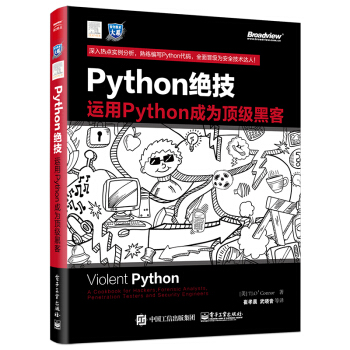
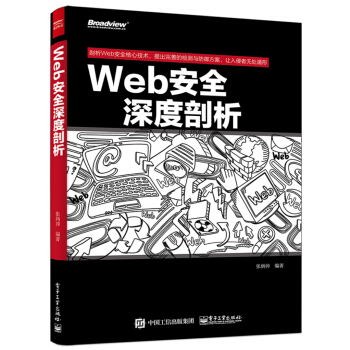
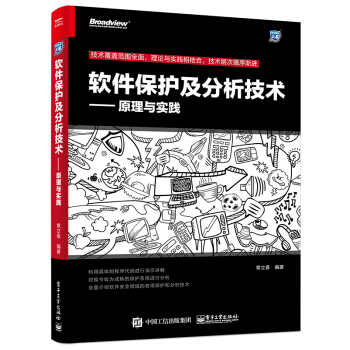

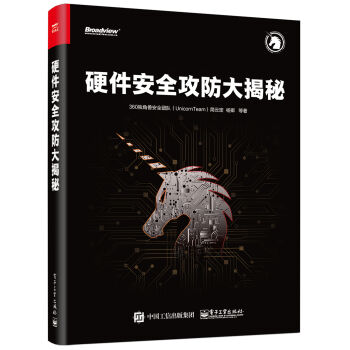
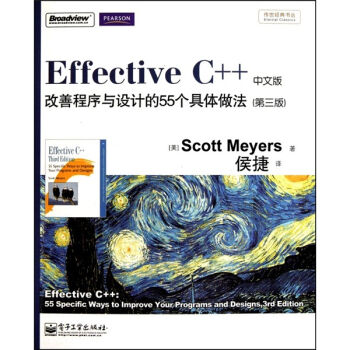
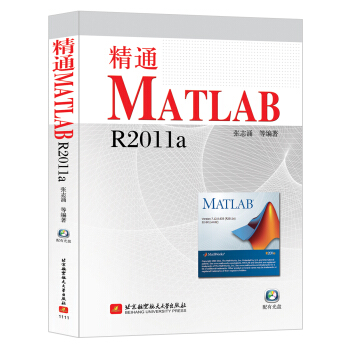
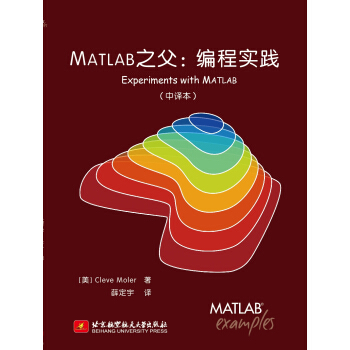
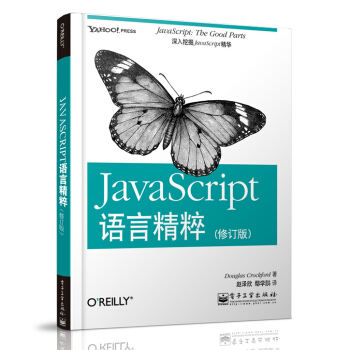
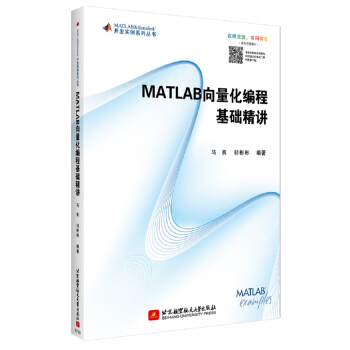
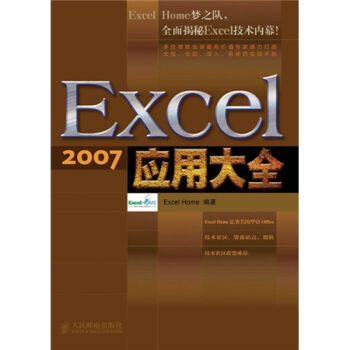
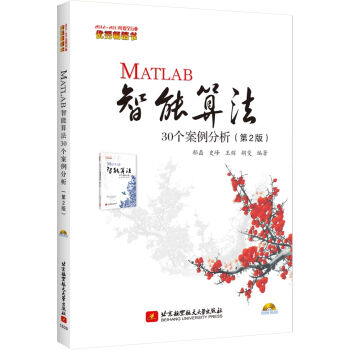
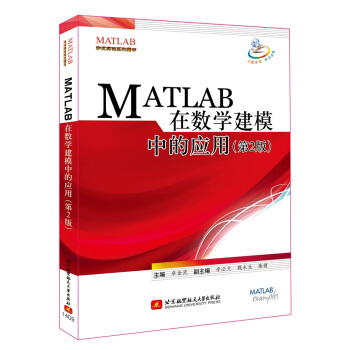
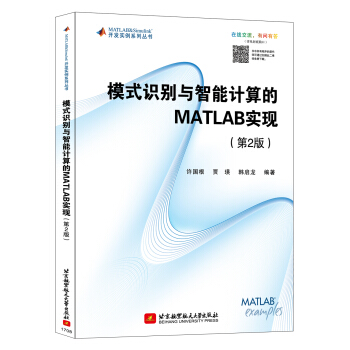
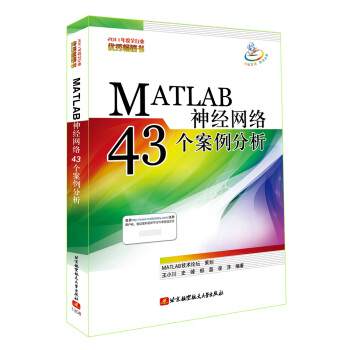
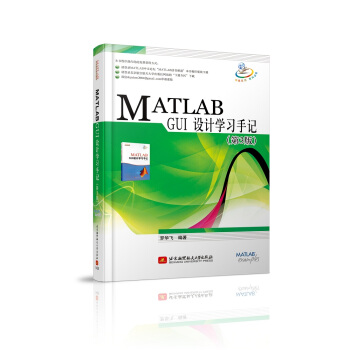
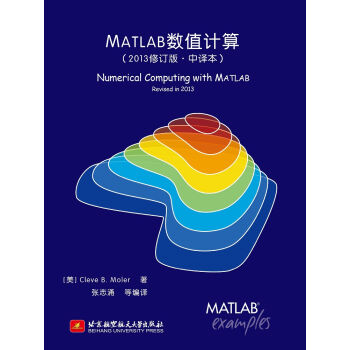
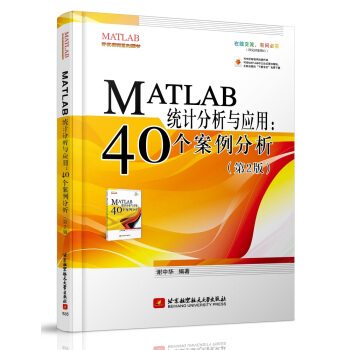
![算法 第4版 Algorithms Fourth Edition [Algorithms, Fourth Edition] pdf epub mobi 电子书 下载](https://pic.tinynews.org/11098789/592bf163N035f1d2c.jpg)
